Cómo deshabilitar Microsoft Defender en Windows 11
Publicado: 2024-02-22Microsoft Defender Antivirus (anteriormente Windows Defender ) protege su sistema contra virus, spyware y ransomware, entre otras amenazas. Sin embargo, hay situaciones, como instalar/ejecutar software de fuentes desconocidas o cambiar la configuración del sistema, en las que el programa puede causar conflictos e interferir con sus acciones.
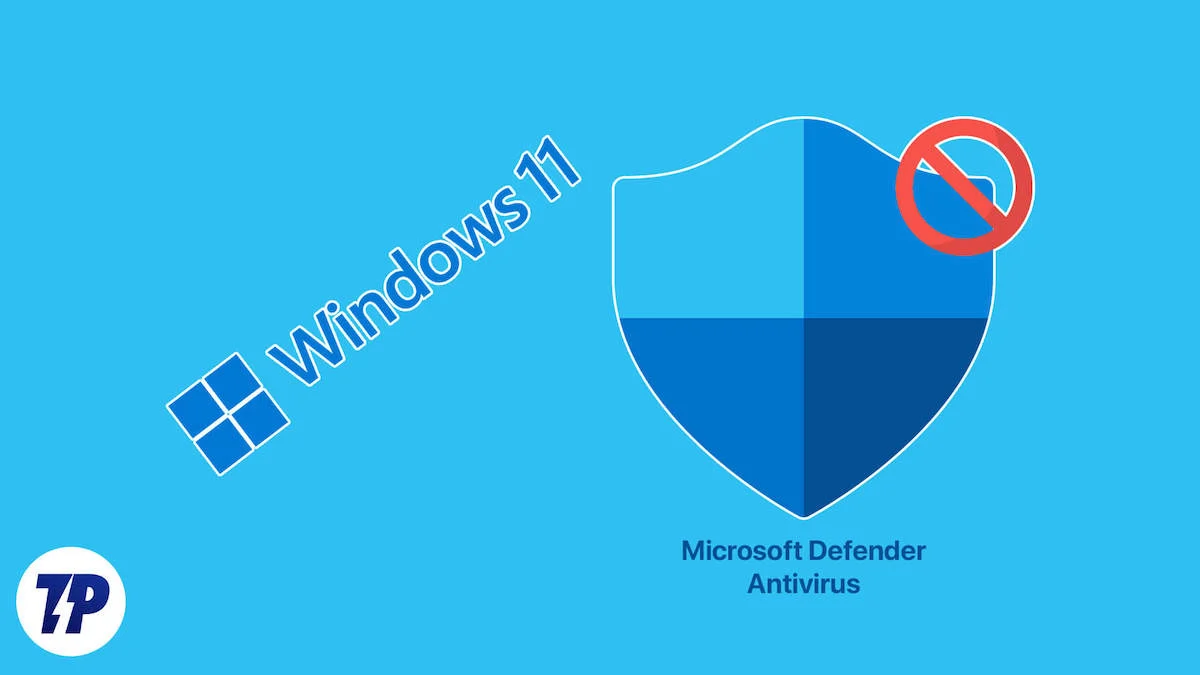
Deshabilitar Microsoft Defender Antivirus puede ayudar en esos momentos. Dependiendo de sus requisitos, puede hacerlo de forma temporal o permanente. Veamos todas las formas de desactivar Microsoft Defender en Windows 11.
Tabla de contenido
Deshabilite el antivirus de Microsoft Defender temporalmente
Si desea instalar o ejecutar un programa en su sistema o modificar algunas de sus configuraciones, deberá pausar brevemente la protección en tiempo real. Deshabilitar temporalmente el antivirus Microsoft Defender es más sensato en esta situación.
Esto es lo que debes hacer:
- Haga clic en el botón Inicio en la barra de tareas o presione el método abreviado de teclado Win + S.
- Busque Seguridad de Windows y abra la aplicación.
- Seleccione Protección contra virus y amenazas en la barra lateral izquierda.
- Haga clic en Administrar configuración en Configuración de protección contra virus y amenazas .
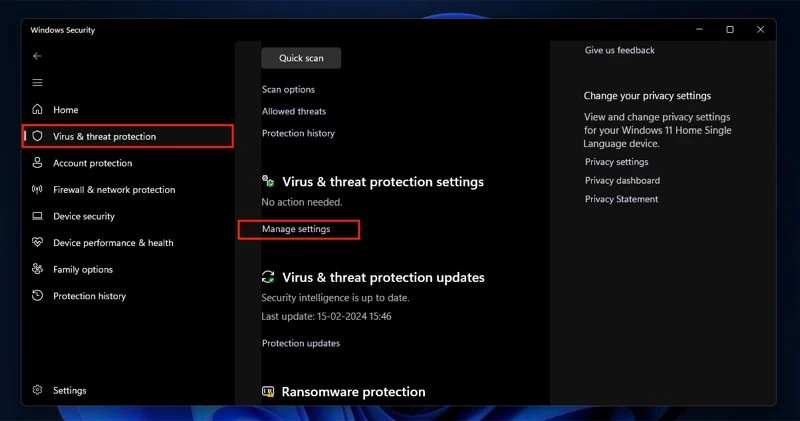
- Finalmente, desactive el interruptor en Protección en tiempo real .
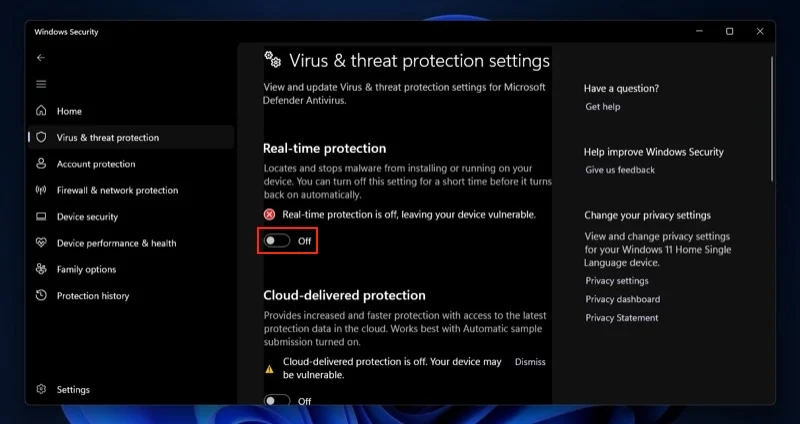
- Presione Sí en el mensaje de Control de cuentas de usuario para confirmar la acción.
Después de esto, puedes continuar y realizar la acción que deseas realizar. Su PC volverá a habilitar la protección de Microsoft Defender automáticamente después de un tiempo.
Alternativamente, puedes activar tú mismo la protección en tiempo real siguiendo los mismos pasos.
Deshabilite el antivirus Microsoft Defender de forma permanente
A veces, activar brevemente Microsoft Defender Antivirus en su PC no es suficiente, ya que puede darle muy poco tiempo para lograr lo que desea y volver a activarlo demasiado rápido. Es mejor desactivar Microsoft Defender permanentemente en tal situación.
Es posible que también desee desactivar Microsoft Defender Antivirus en su PC de forma permanente si cree que está consumiendo demasiados recursos del sistema o cuando desea reemplazar el programa con un programa antivirus de terceros de su elección. Cualquiera sea el motivo, puede desactivar Microsoft Defender Antivirus en su PC con Windows 11 utilizando cualquiera de los siguientes métodos.
Sin embargo, antes de hacer eso, primero debe desactivar la protección contra manipulaciones. Para aquellos que no lo saben, Tamper Protection es una característica incorporada en Windows que impide que alguien cambie o deshabilite ciertas configuraciones de seguridad, como la protección contra virus y amenazas, en el sistema. Aquí se explica cómo desactivarlo:

- Ir a la configuración .
- Dirígete a Privacidad y seguridad > Seguridad de Windows > Protección contra virus y amenazas .
- Haga clic en Administrar configuración en Configuración de protección contra virus y amenazas .
- Desplácese hacia abajo y desactive el interruptor de Protección contra manipulaciones .
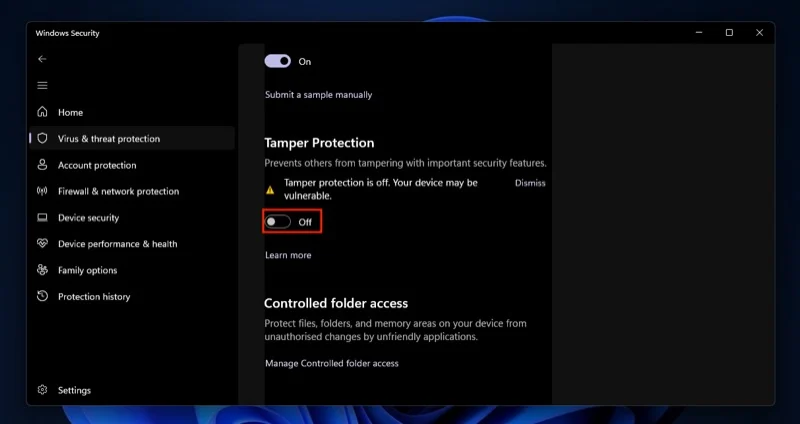
- Cuando se le solicite confirmar la acción, toque el botón Sí en el mensaje de Control de cuentas de usuario .
Deshabilite permanentemente el antivirus Microsoft Defender mediante el registro de Windows
Una forma sencilla de desactivar Microsoft Defender Antivirus de forma permanente en su PC con Windows 11 es modificando el Registro de Windows. Pero antes de continuar, asegúrese de realizar una copia de seguridad de su sistema para poder restaurarlo si algo sale mal. Alternativamente, también puedes hacer una copia de seguridad de tu registro de Windows y restaurarlo si es necesario.
Una vez que haya hecho eso, siga estos pasos para deshabilitar Microsoft Defender Antivirus en su PC con Windows 11 usando el método del Registro de Windows:
- Presione Win + S o presione el botón Inicio en la barra de tareas.
- Busque regedit .
- Haga clic en Ejecutar como administrador y presione Sí en el mensaje de Control de cuentas de usuario .
- Haga clic en la barra de búsqueda en la parte superior e ingrese esta ruta:
Computadora\HKEY_LOCAL_MACHINE\SOFTWARE\Policies\Microsoft\Windows Defender .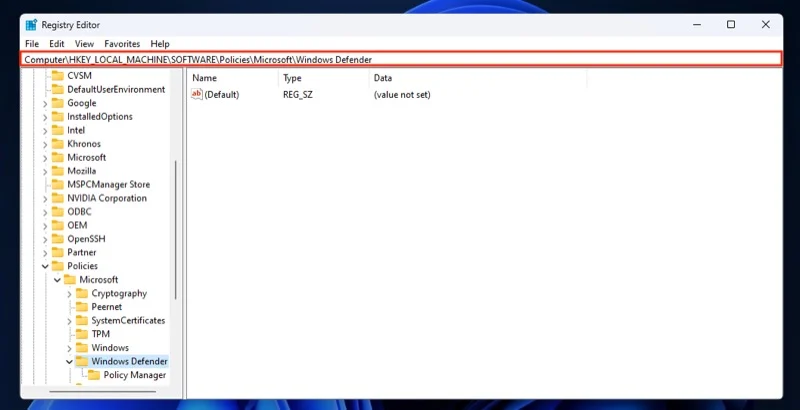
- Haga clic derecho en el panel derecho y seleccione Nuevo > Valor DWORD (32 bits) .
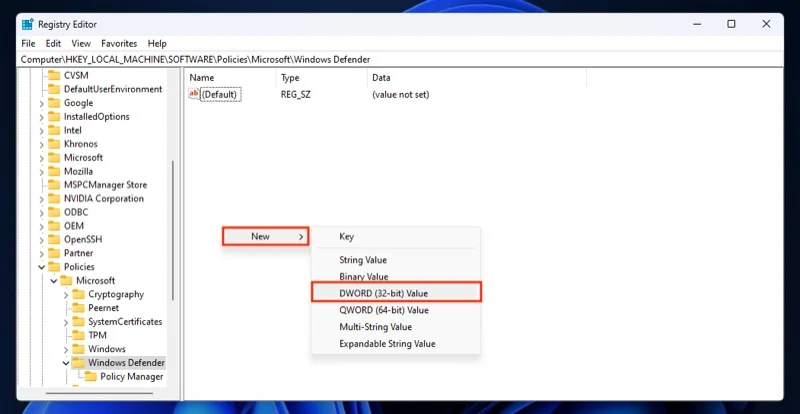
- Haga doble clic en el nuevo DWORD para abrir sus propiedades.
- Reemplace el nombre en el Nombre del valor con DisableAntiSpyware .
- Establezca los datos del valor en 1 y mantenga la base como hexadecimal .
- Presiona Aceptar .
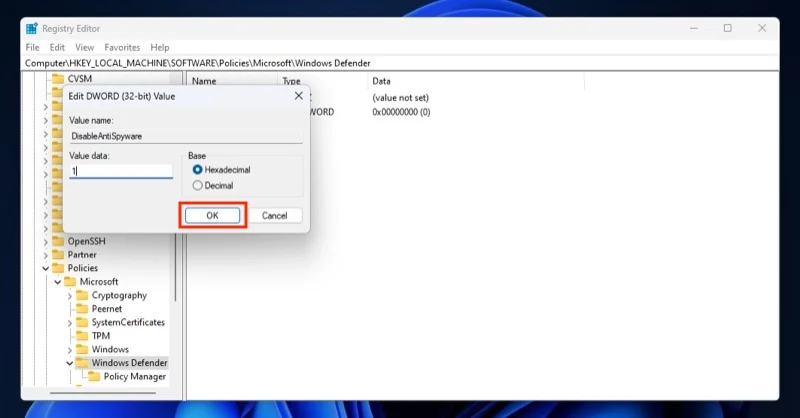
- Cierre el Editor del Registro.
- Reinicie su PC.
Ahora, verifique si la modificación del registro fue exitosa. Vuelva a la Configuración de protección contra virus y amenazas y Microsoft Defender debería estar desactivado. Puede confirmar que está deshabilitado si ve el mensaje "No hay ningún proveedor de antivirus activo". Tu dispositivo es vulnerable” en la pantalla.
Deshabilite permanentemente el antivirus Microsoft Defender usando Winaero Tweaker
Si no está seguro de modificar el Registro de Windows manualmente, puede utilizar un editor de registro de terceros. Winaero Tweaker es uno de esos programas. Es gratis y fácil de usar y le permite realizar muchos otros ajustes en el registro de su sistema.
Descargar WinAero Tweaker
A continuación se explica cómo utilizar Winaero Tweaker para desactivar Microsoft Defender Antivirus en su PC de forma permanente:
- Inicie Winaero Tweaker en su PC.
- Haga clic en el botón Acepto en la página Acuerdo de licencia y presione Sí en el mensaje de Control de cuentas de usuario .
- En el cuadro de búsqueda que dice Buscar un ajuste , escriba Windows Defender .
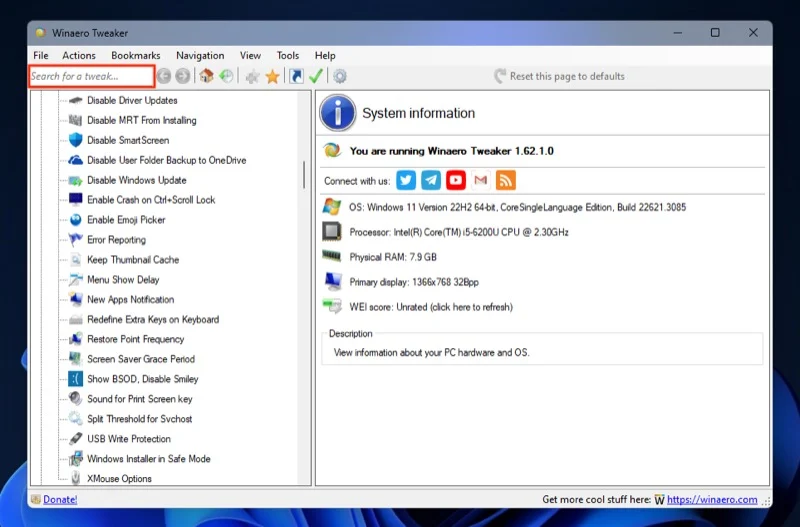
- Haga doble clic en la opción Desactivar Windows Defender .
- Ahora, marque la casilla Deshabilitar Windows Defender .
- Haga clic en el botón Reiniciar ahora en la esquina inferior izquierda para reiniciar la PC y aplicar los cambios.
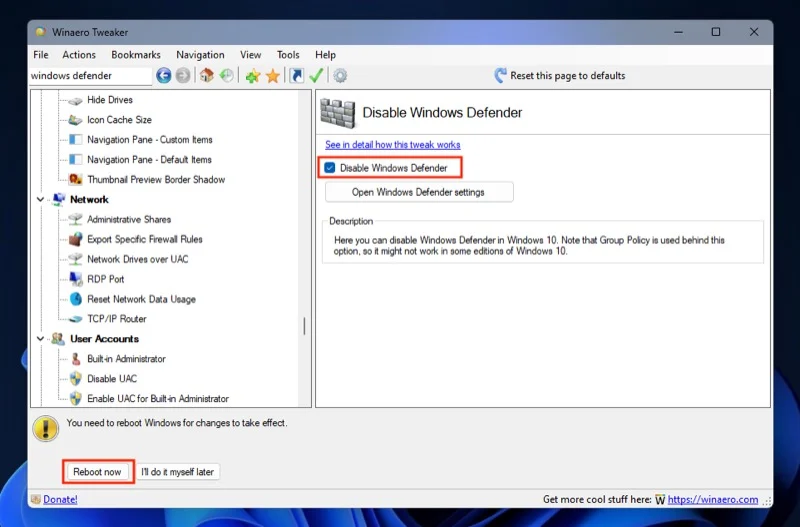
Cuando su sistema se inicie ahora, Microsoft Defender Antivirus se desactivará. En cualquier momento en el futuro, si desea volver a encenderlo, simplemente desmarque la casilla y reinicie su PC.
Deshabilite permanentemente el antivirus Microsoft Defender instalando un nuevo programa antivirus
Microsoft ha programado Microsoft Defender Antivirus para que se apague automáticamente cuando instala un nuevo software antivirus en su sistema. Entonces, si planeaba deshabilitar Microsoft Defender Antivirus porque no cumple con sus requisitos, este método resolverá el problema por usted.
Simplemente elija un programa antivirus (gratuito o de pago) según sus preferencias e instálelo en su computadora, y ahora funcionará como el programa predeterminado en lugar de Microsoft Defender Antivirus. Algunos programas antivirus populares que puedes considerar usar incluyen Avast, AVG y Malwarebytes.
Tenga mucho cuidado al desactivar el antivirus Microsoft Defender en su PC
Saber cómo desactivar Microsoft Defender Antivirus, temporal o permanentemente, es un truco útil que nunca se sabe que puede resultar útil. Si bien las situaciones dictan cuándo utilizar una solución temporal o una solución permanente, recomendamos tener cuidado al tomar la ruta permanente, ya que dejar el sistema desprotegido durante mucho tiempo lo vuelve susceptible a todo tipo de amenazas. Por supuesto, si planeas reemplazar Microsoft Defender con otro software antivirus, entonces está totalmente bien.
